Como gravar filmes em DVD de forma eficaz

Hoje, quase tudo sobre nossa vida pode ser digitalizado e armazenado como dados, desde documentos do escritório até a lista de contatos, desde fotos particulares até vídeos da família. Estamos vivendo em um mundo digital agora. Mas escrever filmes em DVD não é tão simples quanto criar um disco de dados, em parte porque seus propósitos são diferentes. Um disco de dados é usado para armazenar dados sem danos; enquanto um DVD de filme deve ser reproduzido em aparelhos de DVD, sistema de entretenimento doméstico e PCs. Muitos criadores de DVD são capazes de produzir discos reproduzíveis; mas apenas os excelentes poderiam criar discos reproduzíveis com alta qualidade. Neste tutorial, vamos compartilhar as melhores maneiras de converter filmes em DVD.
Método 1. Grave filmes em DVD com o Tipard DVD Creator
Tipard Criador de DVD é um dos melhores softwares de gravação de DVD no mercado. Com este filme para o conversor de DVD, você pode desfrutar de muitos recursos úteis para obter os arquivos de DVD desejados.
- 1. Você pode gravar filmes em vários formatos em um DVD, como MP4, MOV, MPEG, FLV, WMV, MKV, AVI e outros formatos de vídeo.
- 2. Ele permite gravar filmes em DVD a partir de dispositivos portáteis, como iPhone e iPad.
- 3. Você pode fazer uso de vídeos baixados para criação de DVD no DVD Creator.
- 4. Existem extensas funcionalidades de edição de vídeo e áudio que permitem cortar e juntar clips de vídeo, cortar imagens, adicionar marcas de água e faixas de áudio, aplicar efeitos e filtros.
- 5. Você pode menu DIY para DVD de filmes ou projetar o menu do DVD com modelos bem desenhados.
- 6. O algoritmo incorporado tem a capacidade de aprimorar o filme e criar a melhor qualidade de saída possível.
Como gravar filmes em DVD com o Tipard DVD Creator
Insira um disco virgem na unidade óptica do computador para gravar filmes em DVD e execute o DVD Creator. Você pode baixar e instalar este aplicativo a partir do seu site oficial de acordo com o seu sistema operacional.
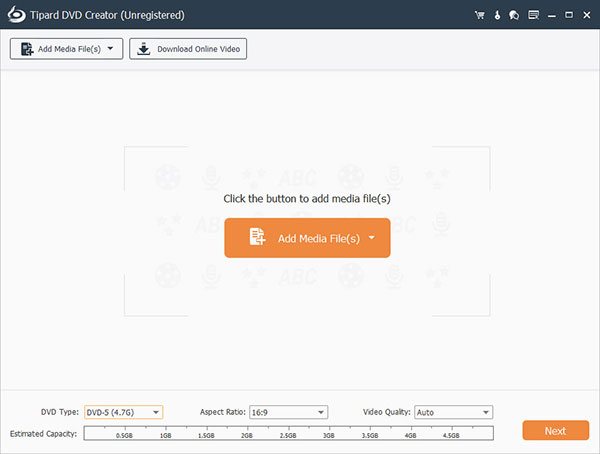
Desdobre o Adicionar Arquivo menu na fita superior e escolha Adicionar Vídeo opção para abrir o Windows Explorer. Selecione os filmes que você deseja converter em DVD e clique no Abra botão para importá-los para o DVD Creator.
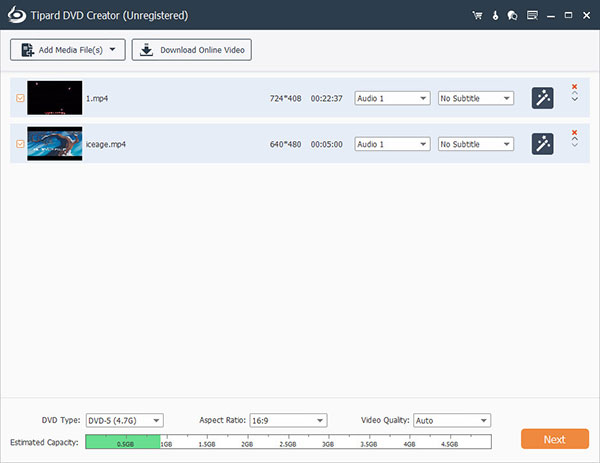
Depois de filmes importados, você pode selecionar um filme e clicar no Edição de Vídeo menu para ir para a janela de edição. Aqui você pode editar o filme como quiser. Se você quiser adicionar faixas de áudio ou legendas ao filme, Adicionar áudio menu e Adicionar legenda menu estão disponíveis na faixa superior.
Em seguida, clique no Editar ícone no painel direito do menu do DVD para ir para a janela de edição do menu. Escolha o seu modelo de menu favorito no lado esquerdo e personalize-o para o seu DVD de filme. Acerte o Salvar botão para confirmar as configurações e voltar para a interface principal.
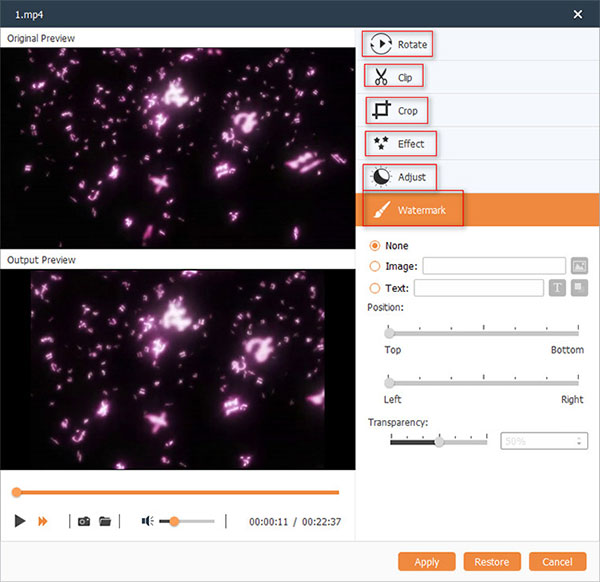
Escolha a unidade óptica a partir do Destino listar e inserir um nome no Volume Label campo. Finalmente, acerte o Queimar botão para concluir a gravação de filmes em DVD. Aguarde alguns minutos; você pode rejeitar o disco do filme após o processo de gravação.
Método 2. Copie filmes para DVD com o Windows Media Center
O Windows Media Center é um utilitário do sistema no Windows 7, XP e Vista. Também é compatível com o Windows 8 / 8.1; mas você tem que instalá-lo manualmente. Este utilitário não é apenas um gerenciador de mídia, mas também um aplicativo de gravação de disco. Quando quiser criar um DVD de filme, você pode inserir um disco em branco e seguir as etapas abaixo para copiar filmes para DVD.
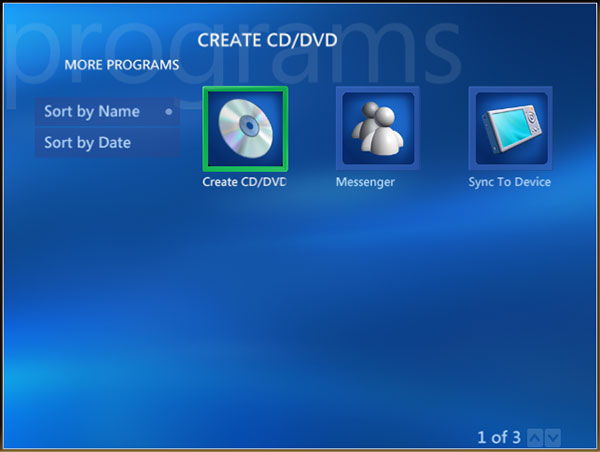
Como copiar filmes para DVD com o WMC
Abra o Windows Media Center. Você pode encontrá-lo em menu Iniciar > Todos os programas. No seu tarefas lista, escolha gravar CD / DVD.
O criador do filme para DVD do WMC detectará o disco em branco e perguntará qual formato de disco você deseja criar. Escolher Video DVD e clique no Próximo botão para continuar.
Na segunda janela, insira um nome para o DVD do seu filme no campo e pressione a tecla Próximo botão para seguir em frente. Em seguida, na janela de seleção de mídia, escolha Biblioteca Digital e pressione o botão Próximo botão para acessar a videoteca. Aqui você pode selecionar os filmes que deseja copiar para o disco.
Você pode redefinir o nome do arquivo de filme clicando em Mude o nome ou adicione mais filmes pressionando Adicionar mais. Então clique no Gravar DVD botão e, em seguida, escolha Sim no diálogo de confirmação para começar a copiar filmes para o disco.
A ordem dos arquivos de filme que você adicionou na janela de gravação de discos é a ordem de reprodução.Método 3. Transfira filmes para DVD com o recurso Burn no Mac
Enquanto o Mac OS X possui recurso interno de gravação de disco, existem algumas limitações. Portanto, quando você quiser criar um DVD de filme no seu computador Mac, é melhor usar softwares de terceiros, como o Burn. O filme para gravador de DVD é um aplicativo gratuito de gravação de discos que suporta a transferência de filmes para um DVD em computadores Mac.
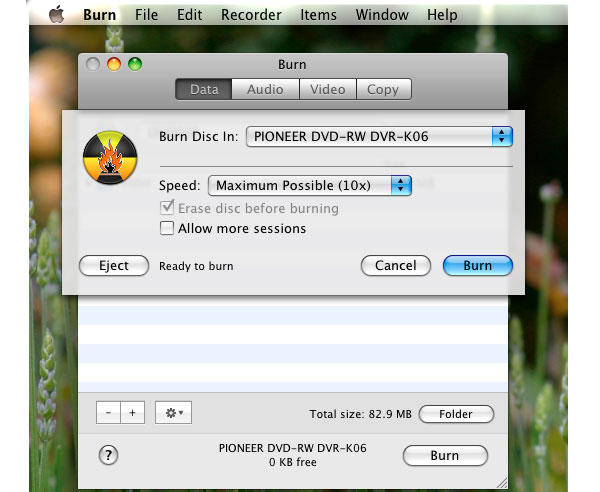
Como transferir filmes para DVD com gravação
Coloque o disco vazio na sua unidade de DVD e abra Queimar no seu computador. Se você instalou Queimar, você pode encontrá-lo em Aplicação pasta.
Pressione o botão Vídeo guia na área superior de Queimar para ir para a tela de criação de discos de vídeo.
Localize a pasta que contém os filmes que você deseja transferir para o DVD. Arraste e solte todos os filmes na área em branco da tela de criação de discos de vídeo. Ou você pode usar o MAIS botão e Menos botão para adicionar e remover arquivos de filme.
Digite um nome no campo sob as guias Vídeo e escolha DVD da lista de formatos de disco.
Quando estiver pronto, clique no Queimar botão no canto inferior direito. Na caixa de diálogo pop-up, decida a velocidade de gravação do Lista de velocidade e acertar o Queimar botão para iniciar a transferência de filmes para DVD.
Para manter a qualidade da imagem original, é melhor escolher uma velocidade de gravação mais lenta.
Conclusão
Neste artigo, apresentamos várias maneiras de gravar filmes em DVD. Todos esses métodos têm alguns benefícios e vantagens. Burn é um aplicativo útil de gravação de discos para computadores Mac. O recurso interno de gravação de discos ainda apresenta algumas deficiências. O Utilitário de Disco, por exemplo, suporta apenas para gravar formatos de arquivo limitados em discos. Burn tem a capacidade de gravar filmes em DVD sem transformação. Assim, você pode manter a qualidade do filme original, tanto quanto possível. O Windows Media Center é um gerenciador de arquivos de mídia para o Windows. E esse utilitário também tem a capacidade de gravar filmes em disco sem converter. Se você precisa de um fabricante profissional de DVD, você pode experimentar o Tipard DVD Creator. Este aplicativo de gravação de DVD oferece recursos extensos e tem a capacidade de criar a melhor qualidade de saída possível.
Como gravar filmes em DVD de forma eficaz







